O Microsoft Visio é um dos softwares de diagramação e de criação de gráficos vetoriais mais populares, usado por profissionais de vários setores para criar representações visuais de informações complexas. O formato de arquivo nativo do Visio (VSDX) requer o software Visio instalado para visualizar e editar os diagramas.
Neste guia completo, discutiremos o que é o visualizador de documentos Visio, a sua principal função e benefícios, passos para você o usar, como ele difere do app Visio para desktop, principais alternativas ao Visio e muito mais.
Neste artigo:
Parte 1. O que é o Visualizador de Documentos do Visio?
O visualizador de documentos do Microsoft Visio é uma ferramenta on-line gratuita para visualizar diagramas e gráficos do Visio sem necessitar do software Visio pago. Ele consegue exibir os tipos de arquivo mais comuns do Visio, como VSD, VSDX, VSS, VST, VSX, VTX etc.
Com o visualizador, você pode:
- Ver arquivos do Visio on-line sem ter de instalar nenhum software adicional
- Aumentar ou reduzir o zoom para obter uma visão pormenorizada
- Imprimir desenhos do Visio
- Copiar formas ou diagramas para colar noutros aplicativos
- Visualizar dados e metadados básicos de formas
No entanto, você não pode editar, salvar alterações ou criar novos diagramas com o visualizador. Está destinado exclusivamente à visualização rápida de arquivos do Visio sem o app de desktop.
Parte 2. Função do Visualizador de Documentos do Microsoft Visio
Aqui estão alguns dos benefícios mais significativos de se usar o visualizador on-line do Microsoft Visio:
- Visualização de arquivos do Visio a qualquer hora e em qualquer lugar - O visualizador do Visio permite visualizar diagramas do Visio em qualquer navegador mais recente, sem o software. Isto proporciona uma excelente acessibilidade e conveniência para equipes distribuídas.
- Compartilhamento de diagramas facilmente - Você pode compartilhar facilmente desenhos do Visio com qualquer pessoa, enviando o link do visualizador em vez de anexos. Isto também elimina problemas de compatibilidade.
- Leve e rápido - Como é baseado na Web, o visualizador do Visio carrega diagramas mais rapidamente, sem deixar o seu sistema lento. Este desempenho aprimorado ajuda a acessar desenhos em qualquer lugar.
- Poupança de custos - O uso do visualizador gratuito do Visio ajuda as equipes a compartilharem diagramas para visualização sem a necessidade de você ter licenças do Visio. Isto ajuda a reduzir custos de software.
Resumindo, o visualizador de documentos do Visio torna mais barato, fácil e rápido para qualquer pessoa acessar diagramas do Visio de forma integrada a partir de qualquer dispositivo com um navegador de Internet.
Parte 3. Passos para Você Usar o Visualizador de Documentos do Microsoft Visio
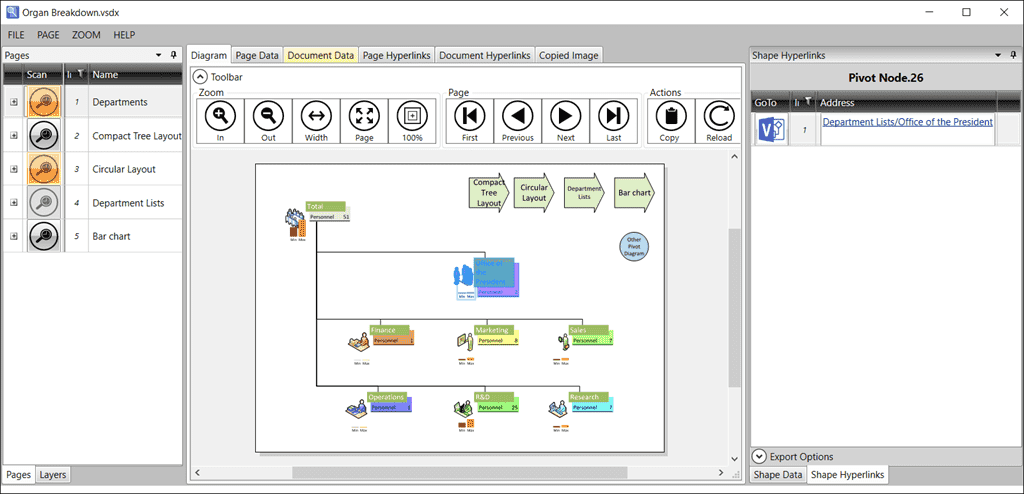
Siga estes passos simples para você usar o visualizador de documentos do Microsoft Visio:
- Abra o seu navegador e visite este link para baixar o visualizador de documentos do Visio no seu dispositivo.
- Arraste e solte o seu arquivo Visio (VSDX, VSD, etc.) na janela do navegador ou clique em ‘>Carregar’ para o selecionar em suas pastas
- O diagrama do Visio será aberto instantaneamente no visualizador com controles básicos de edição
- Aumente ou diminua o zoom para ajustar a visualização usando o controle deslizante de zoom
- Clique no botão ‘Imprimir’ para imprimir o diagrama diretamente do visualizador
- Clique no botão ‘Copiar’ para copiar qualquer diagrama, forma ou página para colar noutro documento
- Clique com o botão direito em qualquer diagrama e selecione ‘Salvar como Imagem’ ou ‘Salvar como PDF’
- Clique no botão de atualização do navegador para limpar e carregar um novo desenho do Visio
Assim, com apenas alguns cliques, você pode visualizar, imprimir ou compartilhar facilmente qualquer arquivo do Visio sem o software complexo usando o visualizador de documentos do Visio.
Parte 4. Qual é a Melhor Alternativa ao Visio: o EdrawMax
Embora o visualizador do Visio proporcione fácil acesso aos diagramas do Visio, você pode considerar o EdrawMax como a melhor alternativa ao Visio se você precisar criar e editar diagramas com frequência sem pagar por licenças caras do Visio.
Aqui estão alguns dos principais motivos pelos quais o EdrawMax é a melhor alternativa ao Visio:
- Econômico - o EdrawMax está disponível por apenas uma fração do preço do Visio, com opções de assinatura flexíveis.
- Sem curva de aprendizado - Ele fornece uma interface fácil e intuitiva de arrastar e soltar, sem necessidade de curva de aprendizado para dominar a diagramação.
- Modelos integrados: acesso a milhares de modelos de diagramas predefinidos que abrangem negócios, educação, engenharia e muito mais.
- Compatibilidade - Abra e edite diagramas do Visio no EdrawMax mantendo toda a formatação intacta.
- Compartilhamento em equipe: facilita a colaboração em equipe em tempo real com edição multiusuário.
- Várias exportações: exporte diagramas em Visio (.vsdx), PDF, imagens, Word, PowerPoint e mais formatos.
- Independência de plataforma: disponível para Windows, Mac, iOS e Android com aplicativos dedicados para oferecer suporte ao acesso entre plataformas.
Portanto, resumindo, o EdrawMax supera o Visio em preço, usabilidade, compatibilidade, colaboração e mobilidade, ao mesmo tempo que combina os seus recursos para oferecer a melhor alternativa do Visio para necessidades de diagramação.
Parte 5. Criar um Organograma para a sua Empresa com o EdrawMax
Aqui está o processo passo a passo para você criar facilmente um organograma para o seu negócio no EdrawMax:
Passo 1: Baixe e instale o EdrawMax no seu PC. Abra o EdrawMax e navegue até Novo > Básico > Organograma.
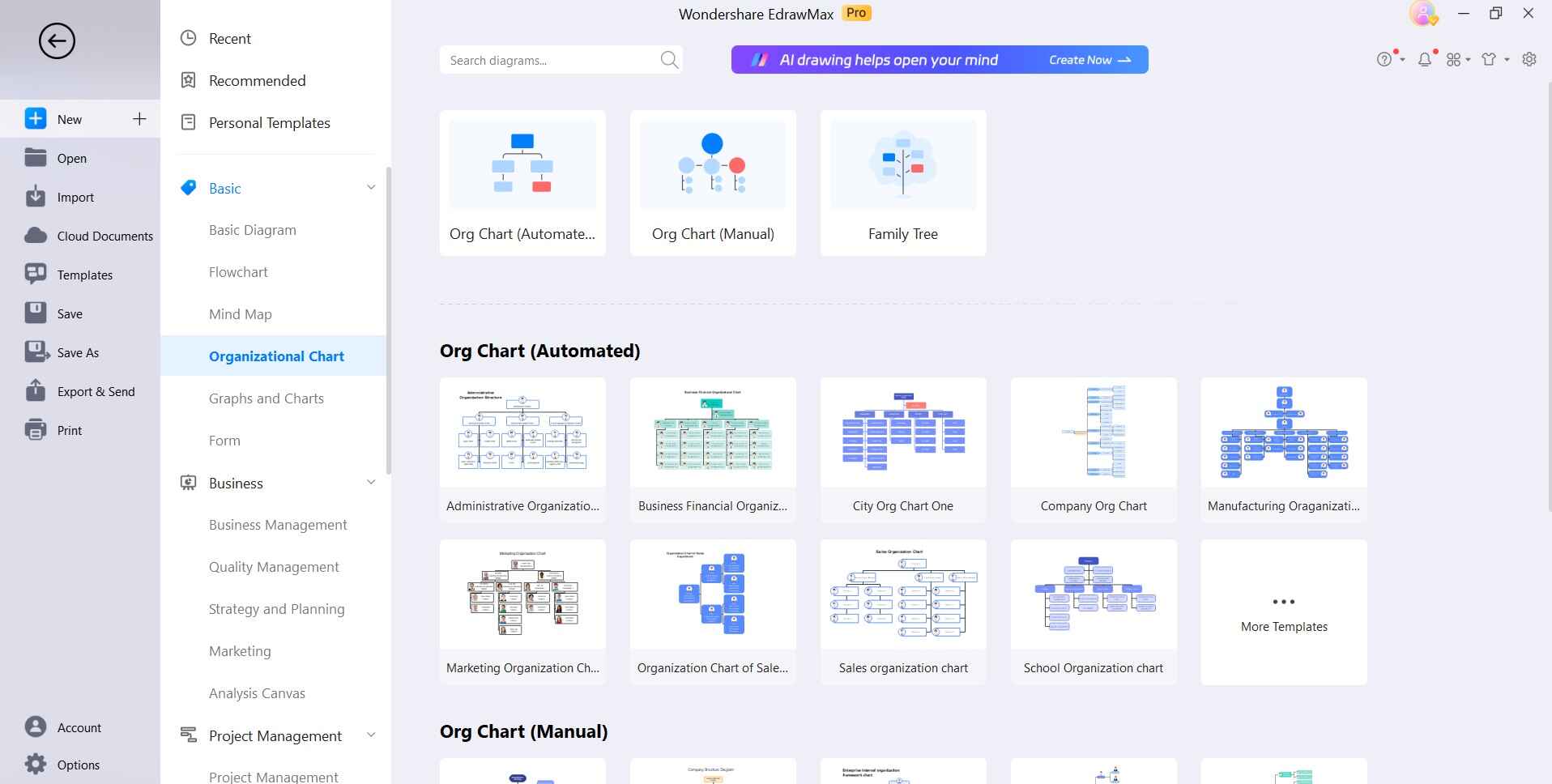
Passo 2: Use o painel Forma esquerdo para arrastar e soltar formas de funcionário/cargo no gráfico. Alinhe e conecte às linhas hierárquicas.
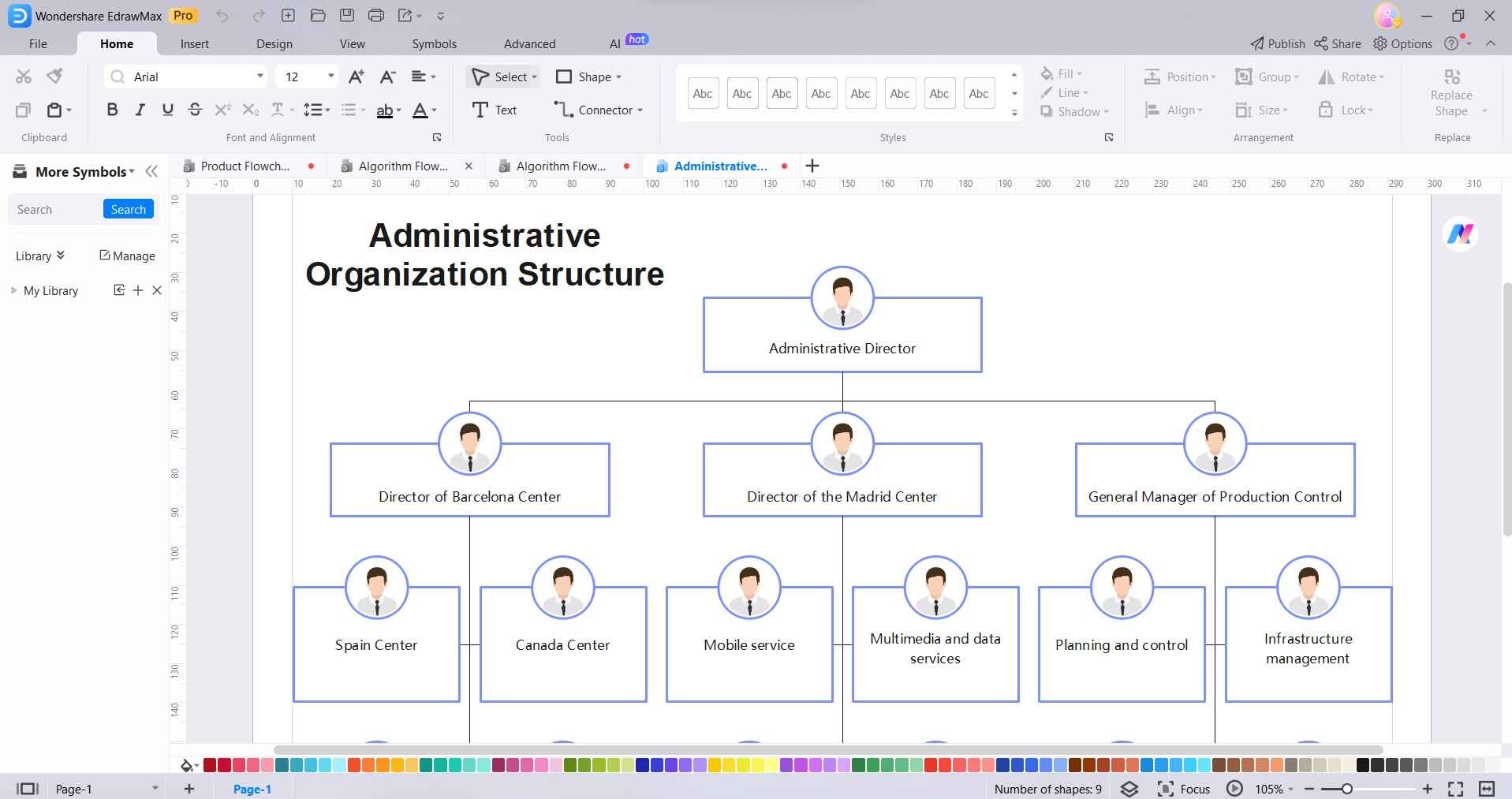
Passo 3: Insira os detalhes do funcionário, como nome, função e informações de contato, nos campos de texto do formato.
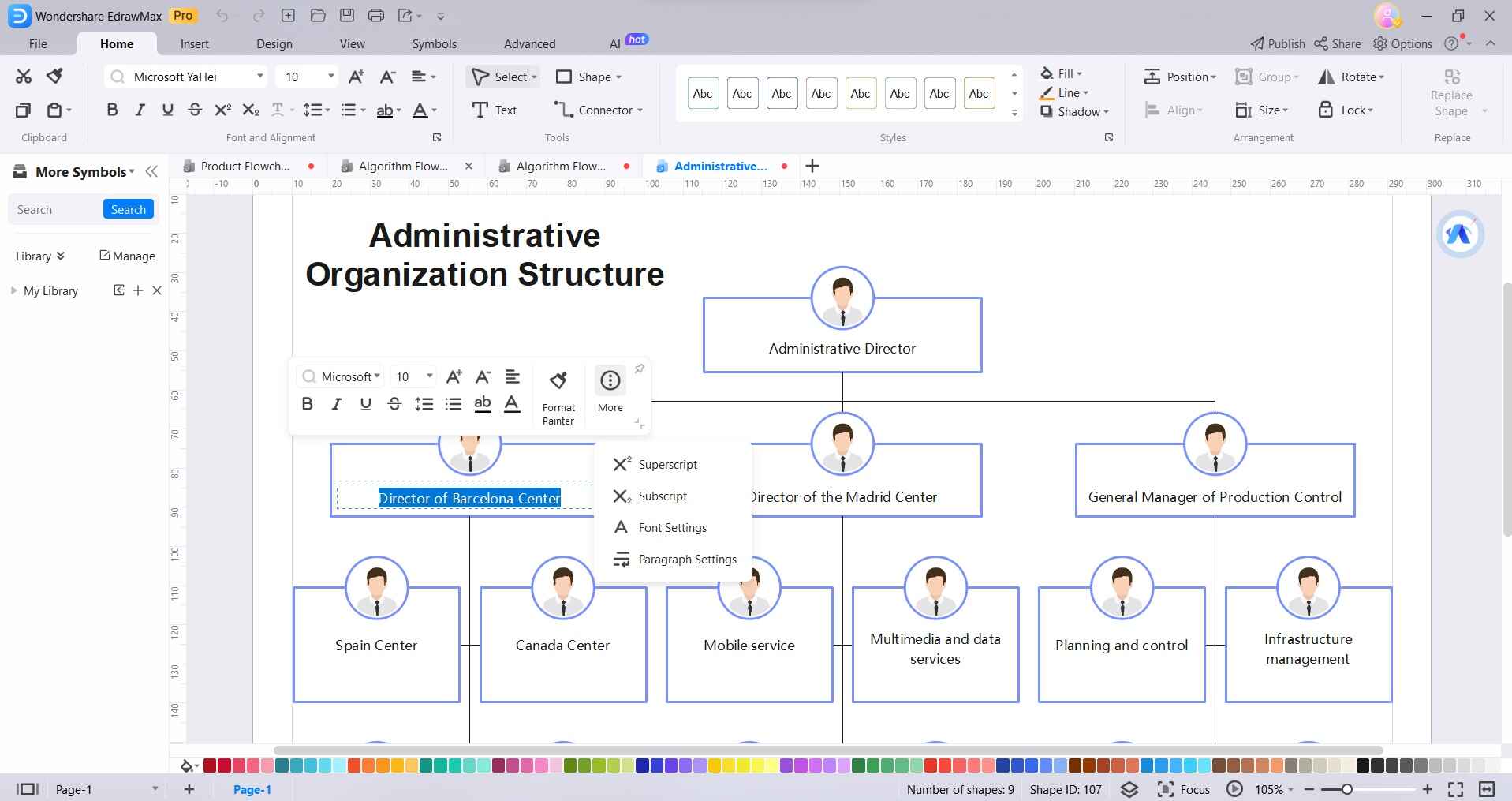
Passo 4: Personalize o design com cores, fontes, estilos e layouts variados facultados nos menus.
Adicione logotipos, imagens ou páginas de fundo usando as opções da guia Inserir.
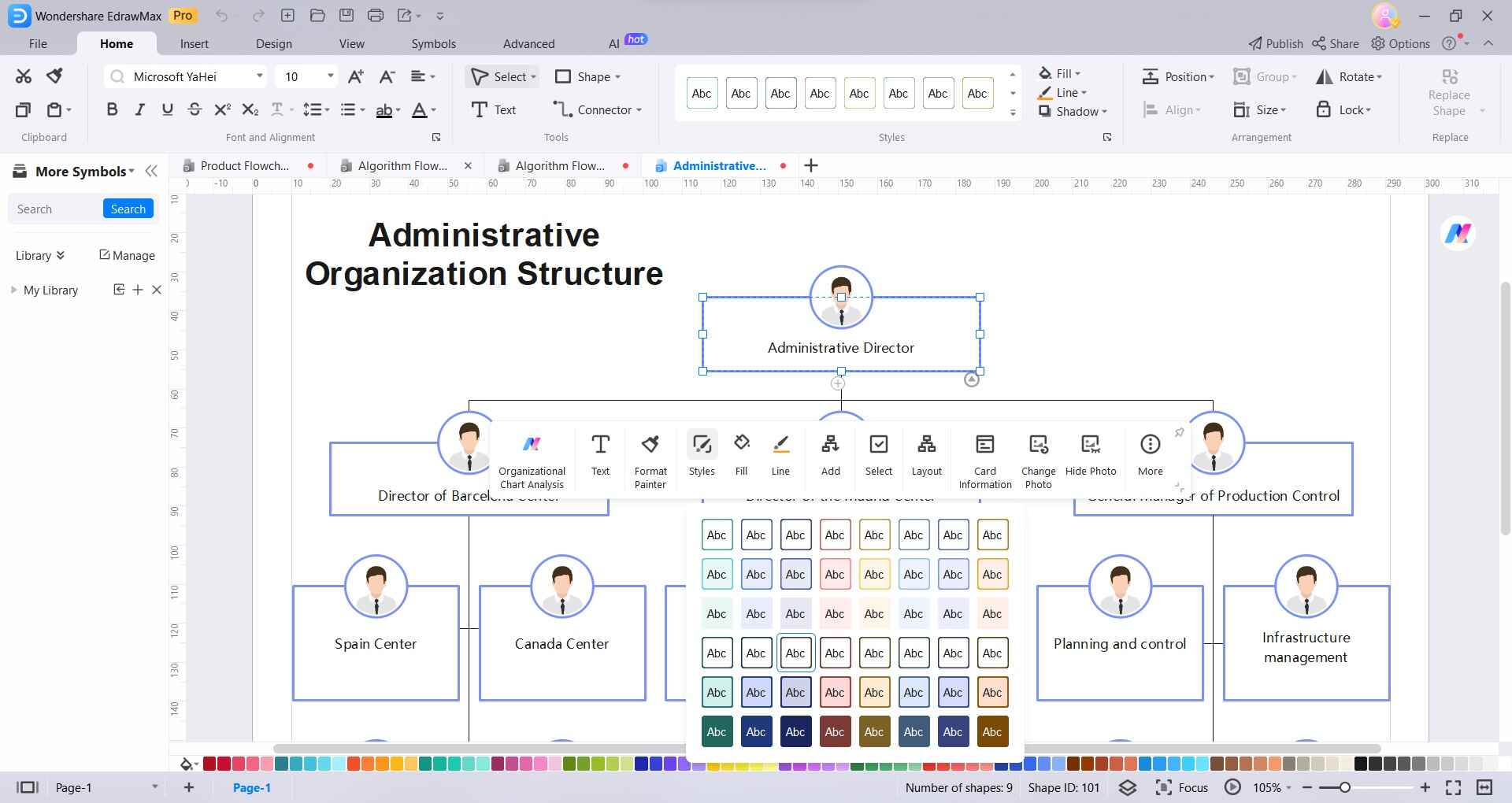
Passo 5: Exporte e imprima o organograma nos formatos de arquivo desejados - PDF, Word, Excel, PNG etc.
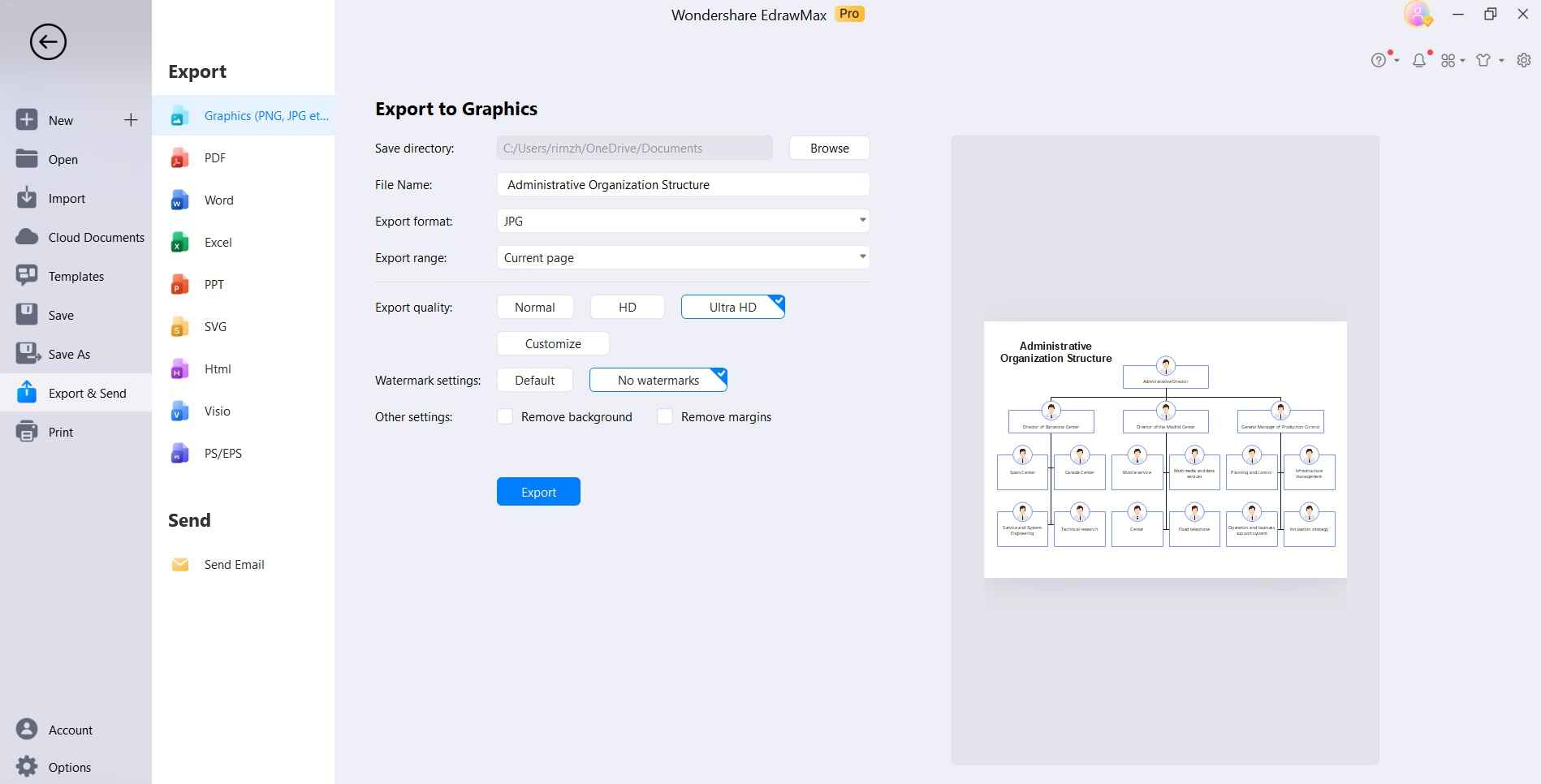
Só com estas etapas intuitivas, qualquer pessoa pode criar organogramas detalhados, porém profissionais, com o EdrawMax para planejamento e gerenciamento eficazes da força de trabalho.
Conclusão
O visualizador de documentos do Microsoft Visio oferece uma maneira rápida e gratuita de acessar diagramas do Visio de maneira universal, sem a necessidade do software Visio pago. Embora seja conveniente para visualizar, compartilhar e imprimir desenhos, você não consegue editar ou criar novos arquivos com ele.
Para recursos de diagramação completos, o EdrawMax prova ser a alternativa ao Visio mais poderosa e fácil de usar. Ele disponibiliza a diagramação em vários dispositivos a um preço acessível, sem curvas de aprendizado.


